Obter estatísticas para uma instância específica
É possível usar o AWS Management Console ou a AWS CLI para obter estatísticas para uma instância específica. Os exemplos a seguir mostram como usar o AWS Management Console ou a AWS CLI para determinar a utilização horária de CPU de uma instância do EC2 específica.
Requisitos
-
É necessário ter o ID da instância. É possível obter o ID da instância usando o AWS Management Console ou o comando describe-instances.
-
Por padrão, o monitoramento básico é ativado, mas é possível habilitar o monitoramento detalhado. Para obter mais informações, consulte Gerenciar o monitoramento detalhado das instâncias do Amazon EC2.
Para exibir a utilização de CPU para uma instância específica (console)
-
Abra o console do CloudWatch em https://console.aws.amazon.com/cloudwatch/
. -
No painel de navegação, selecione Metrics (Métricas).
-
Escolha o namespace de métricas do EC2.
-
Escolha a dimensão Per-Instance Metrics (Métricas por instância).
-
No campo de pesquisa, digite
CPUUtilizatione pressione Enter. Escolha a linha da instância específica, que exibe um gráfico da métrica CPUUtilization para a instância. Para dar nome a um gráfico, selecione o ícone do lápis. Para alterar o período, selecione um dos valores predefinidos ou escolha custom (personalizado).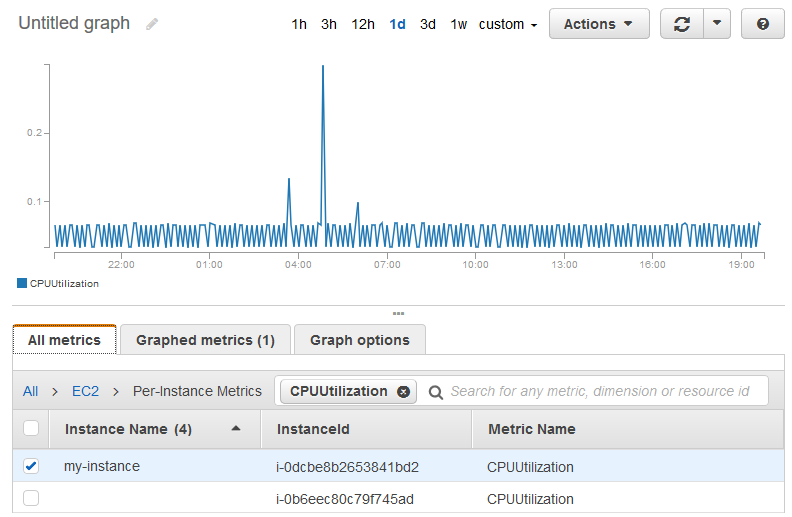
-
Para alterar a estatística ou o período da métrica, selecione a guia Graphed metrics (Métricas em gráfico). Escolha o cabeçalho de coluna ou um valor individual e, em seguida, escolha um valor diferente.
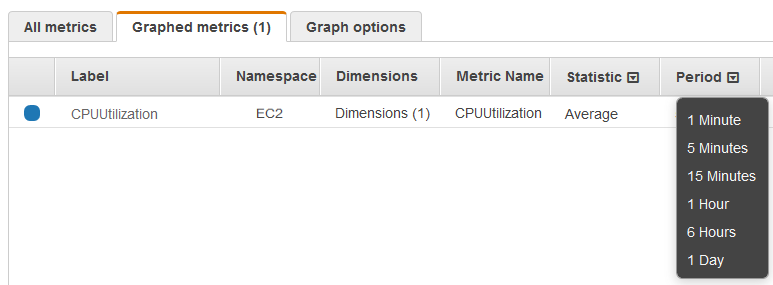
Para obter a utilização de CPU para uma instância específica (AWS CLI)
Use o comando get-metric-statistics para obter a métrica CPUUtilization da instância específica usando o período e o intervalo de tempo especificados:
aws cloudwatch get-metric-statistics --namespace AWS/EC2 --metric-name CPUUtilization --period 3600 \ --statistics Maximum --dimensions Name=InstanceId,Value=i-1234567890abcdef0\ --start-time2022-10-18T23:18:00--end-time2022-10-19T23:18:00
A seguir está um exemplo de saída. Cada valor representa a porcentagem máxima de utilização da CPU para uma única instância do EC2.
{
"Datapoints": [
{
"Timestamp": "2022-10-19T00:18:00Z",
"Maximum": 0.33000000000000002,
"Unit": "Percent"
},
{
"Timestamp": "2022-10-19T03:18:00Z",
"Maximum": 99.670000000000002,
"Unit": "Percent"
},
{
"Timestamp": "2022-10-19T07:18:00Z",
"Maximum": 0.34000000000000002,
"Unit": "Percent"
},
{
"Timestamp": "2022-10-19T12:18:00Z",
"Maximum": 0.34000000000000002,
"Unit": "Percent"
}
],
"Label": "CPUUtilization"
}